Configurações avançadas de cookies
Para melhorar a sua experiência na plataforma e prover serviços personalizados, utilizamos cookies.
Primeiro, é importante entender o motivo para a solicitação de adesão da instituição ter sido devolvida. A justificativa para a devolução deverá estar presente no e-mail e também disponível no Sistema SIG - Equipa DH+ para consulta.
Como consultar a situação da minha solicitação de adesão?
Na tela inicial do Sistema SIG (EquipaDH), após realizar o login, as solicitações de adesão da sua instituição poderão ser consultadas no painel de navegação na lateral esquerda da tela, na opção "Minhas Adesões".
Imagem 1: Tela do Painel de navegação do Sistema EquipaDH+

Após clicar em "Minhas Adesões" será possível visualizar a sua solicitação. Para verificar os detalhes sobre a devolução é necessário verificar o Histórico da solicitação.
Como consulto o histórico da minha solicitação?
No botão "Histórico", é possível consultar detalhes sobre a solicitação, inclusive verificar detalhes sobre a devolução ou reprovação.
Imagem 2: Funcionalidades disponíveis
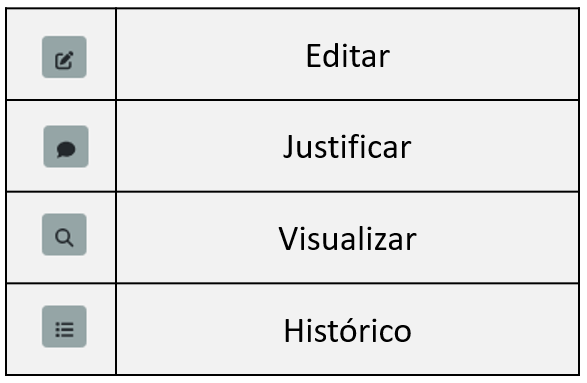
Observação: a funcionalidade de "Editar" apresentada na imagem acima, só fica disponível quando a solicitação está com o status de "Devolvido". Caso a solicitação esteja com o status de "Pendente" ela não estará habilitada.
Após entender qual foi a pendência, deve consultar a sua solicitação de adesão e clicar no botão "Editar" (ícone de caneta, conforme a imagem 2). Depois de clicar no botão de editar, será possível enviar novamente os documentos necessários para a adesão.
Imagem 3: Tela de devolução de adesão
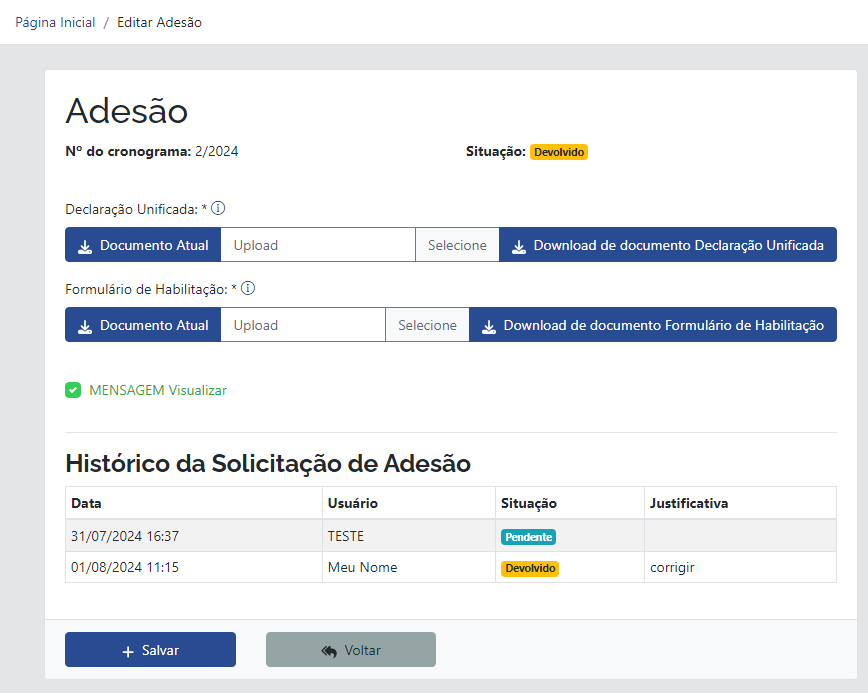
Faça o reenvio dos documentos atualizados e clique no botão "Salvar".
Observação Importante: Ao realizar ajustes em documentos, deve sempre enviar TODOS os documentos necessários para a adesão. Isso incluí os novos documentos ajustados, como também os antigos que não precisaram de ajustes.
